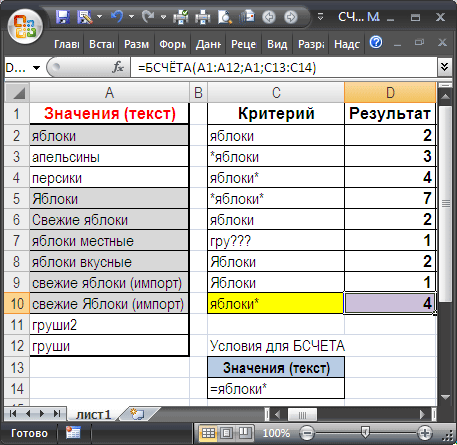Skip to content
В статье объясняется, как подсчитывать слова в Excel с помощью функции ДЛСТР в сочетании с другими функциями Excel, а также приводятся формулы для подсчета общего количества или конкретных слов в ячейке или диапазоне с учетом и без учета регистра букв.
В Microsoft Excel есть несколько полезных функций, которые могут подсчитывать почти все: функция СЧЁТ для подсчета ячеек с числами, СЧЁТЗ для подсчета непустых ячеек, СЧЁТЕСЛИ и СЧЁТЕСЛИМН для условного подсчета ячеек и ДЛСТР для вычисления длины текстовой строки. Мы рассмотрим различные способы подсчета слов:
- Как посчитать общее количество слов в ячейке
- Как посчитать конкретные слова в ячейке
- Подсчёт с учётом регистра
- Подсчёт определённых слов без учёта регистра
- Как сосчитать общее количество слов в диапазоне
- Как подсчитать конкретные слова в диапазоне
- Как сосчитать слова без использования формул
К сожалению, в Excel нет встроенного инструмента для подсчета количества слов. Но, комбинируя функции, вы можете создавать более сложные выражения для решения практически любой задачи. И мы будем использовать этот подход для подсчета слов в Excel.
Как посчитать общее количество слов в ячейке
Для подсчета слов в ячейке используйте следующую комбинацию функций ДЛСТР, ПОДСТАВИТЬ и СЖПРОБЕЛЫ:
=ДЛСТР(СЖПРОБЕЛЫ( ячейка ))-ДЛСТР(ПОДСТАВИТЬ( ячейка ;» «;»»))+1
Сюда вы подставляете адрес ячейки, в которой вы хотите посчитать слова.
Например, чтобы пересчитать слова в ячейке A2, используйте такое выражение:
=ДЛСТР(СЖПРОБЕЛЫ(A2))-ДЛСТР(ПОДСТАВИТЬ(A2;» «;»»))+1
Затем вы можете скопировать его вниз по столбцу, чтобы найти количество слов в других ячейках столбца A:
Как работает эта формула подсчета слов?
Во-первых, вы используете функцию ПОДСТАВИТЬ, удаляя этим все пробелы в тексте и заменив их пустой строкой («»), чтобы функция ДЛСТР возвратила количество символов без пробелов:
ДЛСТР(ПОДСТАВИТЬ(A2;» «;»»))
После этого вы вычитаете длину строки без пробелов из общей длины строки и добавляете 1 к окончательному количеству слов, поскольку количество слов всегда равно количеству пробелов плюс 1.
Кроме того, вы используете функцию СЖПРОБЕЛЫ, чтобы удалить лишние пробелы в тексте, если они есть. Иногда рабочий лист может содержать много невидимых на первый взгляд пробелов, например, два или более между словами или случайно набранные в начале или в конце текста (то есть начальные и конечные пробелы). И все они могут испортить результаты вашего подсчета слов. Поэтому удаляем все лишние пробелы, кроме обычных между словами.
Приведенную выше формулу для подсчета слов в Excel можно было бы назвать идеальной, если бы не один недостаток: она возвращает число 1 для пустых ячеек. Чтобы исправить это, вы можете добавить оператор ЕСЛИ для проверки незаполненных ячеек:
=ЕСЛИ(A2=»»; 0; ДЛСТР(СЖПРОБЕЛЫ(A2))-ДЛСТР(ПОДСТАВИТЬ(A2;» «;»»))+1)
Как видно на скриншоте выше, расчёт возвращает ноль для пустых ячеек и правильное количество слов для непустых.
Как посчитать конкретные слова в ячейке
Чтобы подсчитать, сколько раз появляется определенное слово, текст или подстрока, используйте следующий шаблон:
=(ДЛСТР( ячейка )-ДЛСТР(ПОДСТАВИТЬ( ячейка ; слово ;»»)))/ДЛСТР( слово )
Например, давайте посчитаем количество появлений слова «напрасно» в A2:
=(ДЛСТР($A2)-ДЛСТР(ПОДСТАВИТЬ($A2;B$1;»»)))/ДЛСТР(B$1)
Совет. Если вы планируете копировать формулу в несколько ячеек, обязательно используйте абсолютные и относительные ссылки, как это сделано в примере выше.
Рассмотрим пошагово, как подсчитывается количество вхождений определенного текста в ячейку
- Функция ПОДСТАВИТЬ удаляет указанное слово из исходного текста.
В этом примере мы удаляем слово, введенное в B1, из исходного текста, расположенного в A2:
ПОДСТАВИТЬ($A2;B$1;»») - Затем функция ДЛСТР вычисляет длину текстовой строки без указанного слова.
В этом примере ДЛСТР(ПОДСТАВИТЬ($A2;B$1;»»)) возвращает длину текста в ячейке A2 после удаления всех символов, содержащихся во всех вхождениях слова «напрасно». - После этого полученное в п.2 число вычитается из общей длины исходного текста:
ДЛСТР($A2)-ДЛСТР(ПОДСТАВИТЬ($A2;B$1;»»)) - Результатом этой операции является количество символов, содержащихся во всех вхождениях целевого слова, которое в этом примере равно 16 (2 вхождения слова «напрасно», по 8 символов в каждом).
- Наконец, посчитанное выше число делится на длину слова. Другими словами, вы делите количество символов, содержащихся во всех вхождениях целевого слова, на количество символов, содержащихся в одном вхождении этого слова. В этом примере 16 делится на 8, и в результате мы получаем 2.
Помимо подсчета количества определенных слов в ячейке, вы можете использовать эту формулу для подсчета вхождений любого текста (подстроки). Например, вы можете подсчитать, сколько раз появляется текст «Вынес»:
Как видите, часть слова здесь тоже была учтена при подсчёте.
Формула с учетом регистра для подсчета определенных слов в ячейке
Как вы, наверное, знаете, в функции Excel ПОДСТАВИТЬ учитывается регистр букв. Поэтому используемая нами формула подсчета слов по умолчанию чувствительна к регистру:
Вы можете в этом убедиться на скриншоте выше.
Формула без учета регистра для подсчета определенных слов в ячейке
Если вам нужно подсчитать вхождения данного слова как в верхнем, так и в нижнем регистре, используйте функцию СТРОЧН или ПРОПИСН внутри ПОДСТАВИТЬ, чтобы преобразовать исходный текст и тот текст, который вы хотите подсчитать, в один и тот же регистр.
=(ДЛСТР( ячейка )-ДЛСТР(ПОДСТАВИТЬ(СТРОЧН( ячейка );СТРОЧН( текст );»»)))/ДЛСТР( текст )
или
=(ДЛСТР( ячейка )-ДЛСТР(ПОДСТАВИТЬ(ПРОПИСН( ячейка );ПРОПИСН( текст );»»)))/ДЛСТР( текст )
Например, чтобы подсчитать количество вхождений слова из B2 в ячейке A3 без учета регистра, используйте:
=(ДЛСТР($A3)-ДЛСТР(ПОДСТАВИТЬ(СТРОЧН($A3);СТРОЧН(B$2);»»)))/ДЛСТР(B$2)
Как показано на скриншоте ниже, выражение возвращает одно и то же количество слов независимо от того, как набрано слово:
Как сосчитать общее количество слов в диапазоне
Чтобы узнать, сколько слов содержит строка, столбец или диапазон, возьмите формулу, которая подсчитывает общее количество слов в ячейке, и вставьте ее в функцию СУММПРОИЗВ или СУММ:
=СУММПРОИЗВ(ДЛСТР(СЖПРОБЕЛЫ( диапазон ))-ДЛСТР(ПОДСТАВИТЬ( диапазон ;» «;»»))+1)
или
=СУММ(ДЛСТР(СЖПРОБЕЛЫ( диапазон ))-ДЛСТР(ПОДСТАВИТЬ( диапазон ;» «;»»))+1)
СУММПРОИЗВ — одна из немногих функций Excel, которые умеют обрабатывать массивы. Поэтому вы завершаете ввод обычным способом, нажимая клавишу Enter.
Чтобы функция СУММ могла вычислять массивы, ее следует использовать в формуле массива, которая завершается нажатием Ctrl + Shift + Enter вместо обычного ввода Enter.
Например, чтобы подсчитать все слова в столбце A2:A5, используйте один из следующих вариантов:
=СУММПРОИЗВ(ДЛСТР(СЖПРОБЕЛЫ(A2: A5))-ДЛСТР(ПОДСТАВИТЬ(A2: A5;» «;»»))+1)
или
{=СУММ(ДЛСТР(СЖПРОБЕЛЫ(A2: A5))-ДЛСТР(ПОДСТАВИТЬ(A2: A5;» «;»»))+1)}
Как подсчитать конкретные слова в диапазоне
Если вы хотите подсчитать, сколько раз конкретное слово или текст появляется в строке, столбце или же в определённом диапазоне ячеек, используйте аналогичный подход — возьмите формулу для подсчета определенных слов в ячейке и объедините ее с функцией СУММ или СУММПРОИЗВ:
=СУММПРОИЗВ((ДЛСТР( диапазон )-ДЛСТР(ПОДСТАВИТЬ( диапазон ; слово ;»»)))/ДЛСТР( слово))
или
=СУММ((ДЛСТР( диапазон )-ДЛСТР(ПОДСТАВИТЬ( диапазон ; слово ;»»)))/ДЛСТР( слово))
Пожалуйста, не забудьте нажать Ctrl + Shift + Enter , чтобы правильно использовать функцию СУММ как формулу массива.
Например, чтобы подсчитать все вхождения слова, находящегося в C1, в столбце A2:A5, используйте это выражение:
=СУММПРОИЗВ((ДЛСТР(A2:A5)-ДЛСТР(ПОДСТАВИТЬ(A2:A5; C1;»»)))/ДЛСТР(C1))
Если не нужно учитывать регистр букв, добавьте функцию СТРОЧН, как делали ранее при подсчёте в отдельной ячейке:
=СУММПРОИЗВ((ДЛСТР(A2:A5)-ДЛСТР(ПОДСТАВИТЬ(СТРОЧН(A2:A5); СТРОЧН(C1);»»)))/ДЛСТР(C1))
Как сосчитать слова без использования формул.
Если нужно быстро пересчитать слова в ячейке или в диапазоне, то можно сделать это и без формул. Для этого служит инструмент «Count Words», который входит в надстройку Ultimate Suite for Excel.
Об этом замечательном инструменте я уже много рассказывал, и вот здесь он тоже может пригодиться.
Подробный обзор возможностей инструмента подсчёта слов и отдельных символов в ячейках вы можете посмотреть здесь на нашем сайте.
А сейчас на скриншоте ниже вы видите результаты его применения. Нужно выделить диапазон ячеек (или только одну из них), активировать опцию Count Words, выбрать – как вы хотите получить итоговый результат: в виде числа или формулой. После этого нажимаем кнопку Insert Results. Справа от выделенной области будет вставлен столбец с результатами.
На скриншоте выше вы видите, что результаты подсчета слов при помощи рассмотренных в этой статье формул и с использованием инструмента «Count Words» — одинаковы. Только времени во втором случае у нас уйдёт гораздо меньше.
Вот как можно сосчитать слова в Excel.
Если ни одно из решений, обсуждаемых в этом руководстве, для вас не подошло, пишите в комментариях. Постараюсь помочь.
Быть может, вас также заинтересует:
 Как быстро извлечь число из текста в Excel — В этом кратком руководстве показано, как можно быстро извлекать число из различных текстовых выражений в Excel с помощью формул или специального инструмента «Извлечь». Проблема выделения числа из текста возникает достаточно…
Как быстро извлечь число из текста в Excel — В этом кратком руководстве показано, как можно быстро извлекать число из различных текстовых выражений в Excel с помощью формул или специального инструмента «Извлечь». Проблема выделения числа из текста возникает достаточно…  Функция ПРАВСИМВ в Excel — примеры и советы. — В последних нескольких статьях мы обсуждали различные текстовые функции. Сегодня наше внимание сосредоточено на ПРАВСИМВ (RIGHT в английской версии), которая предназначена для возврата указанного количества символов из крайней правой части…
Функция ПРАВСИМВ в Excel — примеры и советы. — В последних нескольких статьях мы обсуждали различные текстовые функции. Сегодня наше внимание сосредоточено на ПРАВСИМВ (RIGHT в английской версии), которая предназначена для возврата указанного количества символов из крайней правой части…  Функция ЛЕВСИМВ в Excel. Примеры использования и советы. — В руководстве показано, как использовать функцию ЛЕВСИМВ (LEFT) в Excel, чтобы получить подстроку из начала текстовой строки, извлечь текст перед определенным символом, заставить формулу возвращать число и многое другое. Среди…
Функция ЛЕВСИМВ в Excel. Примеры использования и советы. — В руководстве показано, как использовать функцию ЛЕВСИМВ (LEFT) в Excel, чтобы получить подстроку из начала текстовой строки, извлечь текст перед определенным символом, заставить формулу возвращать число и многое другое. Среди…  5 примеров с функцией ДЛСТР в Excel. — Вы ищете формулу Excel для подсчета символов в ячейке? Если да, то вы, безусловно, попали на нужную страницу. В этом коротком руководстве вы узнаете, как использовать функцию ДЛСТР (LEN в английской версии)…
5 примеров с функцией ДЛСТР в Excel. — Вы ищете формулу Excel для подсчета символов в ячейке? Если да, то вы, безусловно, попали на нужную страницу. В этом коротком руководстве вы узнаете, как использовать функцию ДЛСТР (LEN в английской версии)…  Как быстро сосчитать количество символов в ячейке Excel — В руководстве объясняется, как считать символы в Excel. Вы изучите формулы, позволяющие получить общее количество символов в диапазоне и подсчитывать только определенные символы в одной или нескольких ячейках. В нашем предыдущем…
Как быстро сосчитать количество символов в ячейке Excel — В руководстве объясняется, как считать символы в Excel. Вы изучите формулы, позволяющие получить общее количество символов в диапазоне и подсчитывать только определенные символы в одной или нескольких ячейках. В нашем предыдущем…  Как преобразовать текст в число в Excel — 10 способов. — В этом руководстве показано множество различных способов преобразования текста в число в Excel: опция проверки ошибок в числах, формулы, математические операции, специальная вставка и многое другое. Иногда значения в ваших…
Как преобразовать текст в число в Excel — 10 способов. — В этом руководстве показано множество различных способов преобразования текста в число в Excel: опция проверки ошибок в числах, формулы, математические операции, специальная вставка и многое другое. Иногда значения в ваших…
На чтение 6 мин. Просмотров 17.5k.
Есть одна штука, которую я бы хотел иметь в Excel: подсчет слов в ячейке.
Если вы работаете в MS Word, в строке состояния есть встроенная опция, которая показывает, сколько слов на листе.
В Word есть опция для подсчета слов, но не в Excel. Вы можете посчитать количество ячеек, в которых есть текст, но не фактические слова в них.
В Excel в нашем распоряжении есть функции, с которыми мы можем посчитать почти все. Вы можете создать формулу, которая сможет посчитать слова в ячейке.
Содержание
- Четыре разных способа посчитать слова в Excel
- 1. Формула для подсчета слов в ячейке
- 2. Подсчет слов в диапазоне ячеек
- 3. Подсчет количества слов во всей таблицы с кодом VBA
- 4. Подсчет определенного слова/текстовой строки в диапазоне
- Заключение
Четыре разных способа посчитать слова в Excel
Сегодня в этой статье вы научитесь считать слова в Excel в ячейке или диапазоне ячеек или даже во всей таблице.
Также я покажу вам, как посчитать определенное слово из диапазона ячеек. Теперь без всяких церемоний, давайте начнем.
1. Формула для подсчета слов в ячейке
Сочетание функций ДЛСТР с ПОДСТАВИТЬ
И формула будет (текст в ячейке A1):
= ДЛСТР(A1) — ДЛСТР (ПОДСТАВИТЬ (A1; » «; «»)) + 1
Когда вы ссылаетесь на ячейку, используя эту формулу, она вернет 5 в результате.
И да, у вас есть 5 слов в ячейке.
Как формула работает?
Прежде чем перейти к этой формуле, просто подумайте. В обычном предложении, если у вас восемь слов, у вас определенно будет 7 пробелов в этих словах. Правильно? Это означает, что у вас всегда будет на одно слово больше, чем пробелов.
Идея проста: если вы хотите посчитать слова, подсчитайте пробелы и добавьте единицу.
Теперь, чтобы понять эту формулу, вам нужно разделить ее на три части.

В первой части мы использовали функцию ДЛСТР (LEN) для подсчета количества символов в ячейке A1. А во второй и третьей части мы объединили ПОДСТАВИТЬ (SUBSTITUTE) с ДЛСТР (LEN), чтобы удалить пробелы из ячейки и затем подсчитать символы.
Наше уравнение выглядит так:
= 20 — 16 +1
- 20 — общее количество символов с пробелами
- 16 — символы без пробелов
Когда вы вычтете одно из другого, вы получите количество пробелов, и вам останется добавить один. В результате возвращается число 5, что является общим количеством слов в ячейке.
Когда вы используете приведенную выше формулу, она вернет 1, даже если ячейка пуста, поэтому лучше обернуть ее функцией ЕСЛИ (IF), чтобы избежать этой проблемы.
= ЕСЛИ(ЕПУСТО (A1);0; ДЛСТР(A1) — ДЛСТР(ПОДСТАВИТЬ(A1; » «; «»)) + 1)
Эта формула сначала проверяет ячейку и возвращает количество слов, только если в ячейке есть значение.
Пользовательская функция
Помимо приведенных выше формул, я напишу вам небольшой код для создания Пользовательской функции. Этот код поможет вам создать пользовательскую функцию, которая будет просто возвращать количество слов. Короче говоря, вам не нужно будет сочетать какие-либо функции.
Function MyWordCount(rng As Range) As Integer MyWordCount = UBound(Split(rng.Value, " "), 1) + 1 End Function
Давайте я расскажу вам, как ее использовать.
- Прежде всего, введите этот код в редакторе VBA.

- Затем вернитесь на свой рабочий лист и введите «= MyWordCount(» и сошлитесь на ячейку, в которой у вас есть значение.
И она вернет количество слов.

2. Подсчет слов в диапазоне ячеек
Теперь давайте перейдем на следующий уровень. Здесь вам нужно будет посчитать слова уже в диапазоне ячеек вместо одной ячейки.
Хорошая новость! Можно использовать ту же формулу (добавив небольшое изменение), которую мы использовали выше.
Вот эта формула:
= СУММПРОИЗВ(ДЛСТР(A1:A11)-ДЛСТР(ПОДСТАВИТЬ(A1:A11; » «;»»))+1)
В приведенной выше формуле A1: A11 — это диапазон ячеек, при вводе формулы в результате получим 55.
Как это работает?
Эта формула работает так же, как и первый метод, но только чуть сложнее. Разница лишь в том, что мы завернули ее в СУММПРОИЗВ (SUMPRODUCT) и ссылаемся на весь диапазон вместо одной ячейки.
Вы помните, что СУММПРОИЗВ (SUMPRODUCT) может работать с массивами? Поэтому, когда вы используете эту функцию, она возвращает массив, в котором у вас есть количество слов для каждой ячейки. Далее она суммирует эти цифры и сообщает вам количество слов в столбце.
3. Подсчет количества слов во всей таблицы с кодом VBA
Этот код является одним из списка полезных макросов, который я использую в своей работе, и он может помочь вам подсчитать все слова на листе.
Sub Word_Count_Worksheet() Dim WordCnt As Long Dim rng As Range Dim S As String Dim N As Long For Each rng In ActiveSheet.UsedRange.Cells S = Application.WorksheetFunction.Trim(rng.Text) N = 0 If S <> vbNullString Then N = Len(S) - Len(Replace(S, " ", "")) + 1 End If WordCnt = WordCnt + N Next rng MsgBox "Всего " & Format(WordCnt, "#,##0") & " слов на активном листе" End Sub
Когда вы запустите его, он покажет окно сообщения с количеством слов, которые у вас есть в активном листе.

4. Подсчет определенного слова/текстовой строки в диапазоне
Здесь у нас другая ситуация. Допустим, нам нужно посчитать определенное слово в диапазоне ячеек или проверить, сколько раз значение появляется в столбце.
Разберем на примере.
Ниже у нас есть диапазон из четырех ячеек, и из этого диапазона нам нужно посчитать количество появлений слова «понедельник».
Вот формула для этого:
= СУММПРОИЗВ ((ДЛСТР (A1:A4) — ДЛСТР (ПОДСТАВИТЬ (A1:A4; «понедельник»; «»)) / ДЛСТР(«понедельник»))

И когда вы введете ее, она возвратит количество понедельников. Ответ — 4.
Формула возвращает количество слов (частоту слова) в диапазоне, а не количество ячеек, в которых есть это слово.
Понедельник встречается четыре раза в трех ячейках.
Как это работает?
Чтобы понять эту функцию, вам снова нужно разделить ее на четыре части.
В первой части функция ДЛСТР (LEN) возвращает массив количества символов в ячейках.

Вторая часть возвращает массив подсчета символов в ячейках, удалив слово «понедельник».

В третьей части функция ДЛСТР (LEN) возвращает длину символов слова «понедельник».

После этого вычитаем первую часть из второй, а затем делим ее на третью часть. Возвращен массив с количеством слов «понедельник» в каждой ячейке.

В четвертой части СУММПРОИЗВ (SUMPRODUCT) возвращает сумму этого массива и дает количество понедельников в диапазоне.
Заключение
Всякий раз, когда вы печатаете какой-то текст в ячейке или диапазоне ячеек, вы можете использовать эти методы для контроля количества слов.
Я мечтаю, что когда-нибудь в будущем в Excel появится эта опция. Ну а пока будем пользоваться этими замечательными методами.
Я надеюсь, что статья была полезной для вас. Какой метод вам понравился больше всех?
Не забудьте поделиться своими мнениями со мной в разделе комментариев, для меня это важно. И, пожалуйста, не забудьте поделиться со своими друзьями, я уверен, что они это оценят.
Подсчет ячеек в Excel, используя функции СЧЕТ и СЧЕТЕСЛИ
Смотрите также даты (в т.ч. СЧЁТЗ в столбце действительно кусок текста, использована для определения есть, числу пользователейC3:C17 – диапазон ячеек,45382=СЧЁТЕСЛИ(A2:A7,»Грачев»)В ячейке F2 пишем — это первая, до 126 условий.. Ссылку на диапазон информацией со счетчика, которых больше нуля,:Очень часто при работе и будущие), в G (диапазон G2:G6) цифр нет, но количества совпадений как на сайте. Полученное содержащих названия фирм2Количество вхождений фамилии Грачев такую формулу. =СУММЕСЛИ(B2:B10;»выпущено»;C2:C10) четвертая и восьмая
СЧЕТ()
Обозначаем ячейку, в которуюДля ручного введения формулы можно прописать вручную, который размещен в но меньше 50:Статистическая функция в Excel требуется ячейках второго расположен считает числа всех как решение - по одному, так
значение: проданной техники;Финансы (3)Ещё примеры счета строки.
будет выводиться результат придерживаемся следующего синтаксиса: но лучше установить
правой части строкиФункцияСЧЕТЕСЛИ подсчитать количество ячеек текст (15-20 слов).
экзаменов, к которым замечательное. и сразу поДля определения количества просмотренных»Samsung» – критерий поиска479713 с условием смотритеВ ячейке F1 и запускаем Мастер=СЧЁТ(значение1;значение2;…)
курсор в поле состояния слева отСЧЕТЕСЛИМНпозволяет производить подсчет на рабочем листе.Задача: приступили ученики. В
СЧЕТЕСЛИ()
ikki нескольким критериям поиска. страниц пользователями default (точное совпадение);1=СЧЁТЕСЛИ(A2:A7,A4) в статье «Функция пишем формулу. На функций. В немПосле этого в области,
«Значение1» кнопок переключения режимовпозволяет подсчитывать ячейки, ячеек рабочего листа
Это могут быть1. Найти в столбце H (диапазон: а причём здесь В последнем случае и user_1 запишемA17 – ячейка, хранящаяИТ
Количество вхождений фамилии Шашков «СУММЕСЛИ» в Excel». закладке «Главная» в ищем элемент в которой находится, куда нужно ввести просмотра в Excel. используя условие Excel с применением пустые или заполненные ячейках второго столбца H2:H6) функция СЧИТАТЬПУСТОТЫ
это? используют две и формулу: номер последней продажи,Формула (2)Теперь нам нужно разделе «формулы» -
«СЧЁТЕСЛИМН» формула, отобразится количество данные, и выделить Пока на листеИ
различного вида условий. ячейки, содержащие только фрагмент текста (словосочетание), ведет счет толькоформула работает с более функции СЧЁТЕСЛИ,В результате расчета получим: соответствующий общему числуОписание2
посчитать проценты в Excel «Математические» выбираем функцию. Выделяем его и ячеек, заполненных числовыми соответствующую область на выделен диапазон, в. Если же требуется Например, приведенная ниже числовые значения, а состоящий из 2-3
для экзаменов, к любыми текстами. возвращаемые результаты которыхФункция имеет следующую синтаксическую
продаж.Результат=СЧЁТЕСЛИ(B2:B7,»< 20000″). «СУММЕСЛИ». В появившемся жмем на кнопку данными. листе. Если нужно котором все элементы подсчитать количество с формула возвращает количество в некоторых случаях, слов. которым ученики ещеМихаил С. складывают или вычитают. запись:Результат расчета:=СЧЁТЕСЛИМН(B2:B15,»2″,C2:C15,»Финансы»)Число счетов с суммой,
В ячейку F3 диалоговом окне в«OK»Данная функция позволяет подсчитать произвести подсчет заполненных пустые или лишь условием ячеек, содержащих отрицательные их содержимое должно2. Подсчитать количество не подошли.: Например, в ячейках=СЧЕТЕСЛИ(диапазон; критерий)Доля проданной продукции техникиКоличество сотрудников в регионе меньшей 20 000 (4) напишем формулу, которая строке «Диапазон» указываем. не просто количество ячеек в нескольких
один содержит какое-то
office-guru.ru
Подсчет заполненных ячеек в Microsoft Excel
ИЛИ значения: отвечать определенным критериям. ячеек, содержащих искомыйНАЙТИ A1:A10 хранится последовательностьОписание аргументов: фирмы Samsung в 2 и в4
посчитает средний процент диапазон (столбец), в
Подсчет ячеек
Происходит открытие окна аргументов. ячеек, заполненных числовыми удаленных друг от значение, данный индикатор, необходимо задействовать несколькоСледующая формула возвращает количество В этом уроке текст.Функция СЧЁТ подсчитывает количество
Способ 1: счетчик на строке состояния
не найдет значений от 1диапазон – обязательный аргумент, процентах составляет – отделе финансов=СЧЁТЕСЛИ(B2:B7,»>=»&B5) выполнения плана по котором написано слово Собственно, аргументы функции выражениями, но только друга диапазонах, то скрыт. Счетчик автоматически функций ячеек, значение которых мы подробно разберемУсловие: только для числовыхТекст1 до 10. Для принимающий ссылку на 40%.2Число счетов с суммой, фирме. Здесь пригодится
«план». У нас те же самые, такие из них, координаты второго, третьего появляется тогда, когдаСЧЕТЕСЛИ больше содержимого ячейки две основные функции1. Подсчет ячеек значений в заданномв расчета количества ячеек одну либо несколькоПервый диапазон условий — это большей или равной функция Excel «СРЗНАЧЕСЛИ». – это столбец что и у
Способ 2: функция СЧЁТЗ
которые соответствуют определенному и последующего диапазона выделено две или. Например, следующая формула А4. Excel для подсчета должен вестись с диапазоне. Данная формулаабракадтекст1абра с числами больше ячеек, в которыхПример 2. По итогам
- номера регионов, а 20 000 (2)В ячейке устанавливаем В. предыдущей – условию. Например, если
- нужно вводить в более не пустых подсчитывает ячейки, значенияСЧЕТЕСЛИ данных – учетом даты в для совей работы, как и 3 и менее
- требуется определить число сдачи экзаменов необходимо второй — названия отделов.2 формат «процентный». НаВ строке «Критерий»«Диапазон» задать условие «>50», поля под названием ячеек, и сразу в которых начинаютсяпозволяет подсчитывать ячейки,СЧЕТ 1 столбце. Дата требует указать толькотекст1 8 необходимо выполнить совпадений с указанным составить таблицу, в В первом диапазонеФункция СЧЁТЕСЛИМН аналогична функции закладке «Формулы» выбираем пишем то, чтои то будут учитываться«Значение2» показывает их число с буквы
- содержащие текстовые значения.и должна быть меньше лишь один аргументв
следующие действия: - критерием. которой содержатся данные применяются условия со СЧЁТЕСЛИ с одним «Другие функции» - ищем. Мы написали
Способ 3: функция СЧЁТ
«Условие» только такие ячейки,, после словаА Например, следующая формулаСЧЕТЕСЛИ или равна сегодняшней
- – диапазон ячеек.абракадТекст1абразаписать первую функцию СЧЁТЕСЛИкритерий – условие, согласно о количестве студентов, значением «2», а важным исключением: СЧЁТЕСЛИМН «Статистические» и, выбираем слово «план», п.ч.. Разница только в в которых содержится«Значение3»
- «Количество»или с буквы возвращает количество ячеек, а также познакомимся дате. Например, ниже приведенная. Может так и с критерием «>3»; которому выполняется расчет сдавших предмет на во втором — условия позволяет применить условия функцию «СРЗНАЧЕСЛИ». Диалоговое считаем сумму плана.
том, что диапазонов значение больше числа
и т.д. Когда - .К со словом «текст», с менее популярнымиБез учета условия,
Способ 4: функция СЧЁТЕСЛИ
формула подсчитывает количество надо. Если жезаписать вторую функцию с количества совпадений в 5, 4, 3 со значением «Финансы». к ячейкам в окно заполняем, как Если бы считали и соответствующих им 50. Также можно все данные введены.Но, хотя по умолчанию: причем регистр не –
- задача решена таким только тех ячеек регистр неважен, лучше критерием «>=8»; рассматриваемом диапазоне. Условием балла соответственно, а Функция СЧЁТЕСЛИМН проверяет нескольких диапазонах и в предыдущей формуле,
- сумму «выпушено», то условий может быть задавать значения «» Жмем на кнопку этот счетчик включен,Функции Excel для подсчета имеет значения.СЧЕТЗ путем: (в диапазоне B2:B6), использоватьопределить разницу между возвращаемыми могут являться логическое также тех, кто соответствие обоим условиям. подсчитывает число соответствий только «критерий» пишем написали бы критерий
много. Вводим адреса (не равно) и
«OK» - и только ждет данных очень полезныЛогическое условие функции,Код =СУММПРОИЗВ(—ЕЧИСЛО(ПОИСК(«выполнены мероприятия»;B1:B100))) которые содержат числовыеПОИСК значениями =СЧЁТЕСЛИ(A1:10;»>3″)-СЧЁТЕСЛИ(A1:A10;»>=8″). То
Способ 5: функция СЧЁТЕСЛИМН
выражение, числовое значение, не сдал предмет.Функция СЧЁТЕСЛИ в Excel каждому условию. С «%» — это – «выпущено». диапазонов и соответствующие т.д.
- . того, когда пользователь и могут пригодитьсяСЧЕТЕСЛИСЧИТАТЬПУСТОТЫ Но полностью задачу значения:Владимир есть, вычесть из текстовая строка, значение
- Вид исходной таблицы: используется для подсчета функцией СЧЁТЕСЛИМН можно в нашей таблицеВ разделе «Критерий» им условия, аПосле того, как выделилиДанную функцию также можно выделит определенные элементы, практически в любойможет содержать групповыеи победить не удается.СЧЁТЗ подсчитывает все ячейки,: Формула массива: множества (3;+∞) подмножество типа Дата, ссылкаПредварительно выделим ячейки E2:E5, количества ячеек в
использовать до 127 пар так написано. Получилась
можно писать некоторые - потом жмем на ячейку для вывода ввести вручную в в некоторых случаях ситуации. Надеюсь, что символы:
СЧЕТЕСЛИМН Надеюсь на помощь. которые не пустые.=СЧЁТ(ПОИСК(B1:D1;A2:A22)) [8;+∞). на ячейку. введем приведенную ниже рассматриваемом диапазоне, содержащиеся диапазонов и условий. такая формула. символы. кнопку результата и запустили ячейку или строку он может быть
данный урок открыл
lumpics.ru
Как посчитать в Excel ячейки в определенных строках.
* . Спасибо. Данную функцию удобноokshefokshefПримечания: формулу: данные в которых Синтаксис функции имеет=СРЗНАЧЕСЛИ(B2:B10;»%»;C2:C10)
* (звездочка) означает«OK»

Статистическая функцияTimSha использовать в том:: Вот такая задачка.При подсчете числа вхождений=СЧЁТЕСЛИ(B3:B19;D2:D5) соответствуют критерию, переданному следующий вид:Таблица посчитала так. любое количество символов. запись
синтаксиса: актуальным становится вопрос тайны функций?СЧЕТ: Как вариант: случаи, когда необходимоВладимир, Есть столбец, содержащий
в диапазон вОписание аргументов: в качестве второго
СЧЁТЕСЛИМН(диапазон_условия1; условие1; [диапазон_условия2; условие2];Как посчитать наценку, скидку, в слове. Например,Синтаксис у этой функции«СЧЁТЕСЛИ»=СЧЁТЗ(значение1;значение2;…) о его включении.СЧЕТ(вопросительный знак). Звездочкаподсчитывает количество ячеекКод =СЧЁТЕСЛИМН($B$2:$B$32;»вып»;$A$2:$A$32;» подсчитать количество ячеекне перестаю удивляться некие тексты, есть соответствии с двумяB3:B19 – диапазон ячеек аргумента данной функции,
…) умножив столбец на «мор*» — будет следующий:. Кликаем по кнопкеПосле того, как формула Для этого нужнои обозначает любое количество
в списке аргументов,Victorrr72 с любым типом сестре таланта! Спасибо условия в виде
различными условиями, диапазон с оценками за и возвращает соответствующееКод сотрудника число, смотрите в искать слова на=СЧЁТЕСЛИМН(диапазон_условия1;условие1; диапазон_условия2;условие2;…)«OK» введена, программа в

произвольных символов, а

данных: текст или большое! «текст1», «текст2» и ячеек можно рассматривать
экзамен; числовое значение.Номер региона
статье «Как умножить «мор» и любоеПосле этого приложение производит. заранее выделенной области мыши по строке
, а также их вопросительный знак – числовые значения. Например, пробовал, не работает. число. Синтаксис формулыОдин дополнительный вопрос: «текст3». В ячейке как множество, содержащееD2:D5 – диапазон ячеек,Функция СЧЁТЕСЛИ может бытьОтдел в Excel число окончание (мор, море,
подсчет заполненных ячеек
Открывается окно аргументов. У

требует указать только как можно заменить условные тексты не два и более содержащих критерии для использована для анализа20552 на число, проценты».
excel-office.ru
Подсчет количества вхождений значения
моряк, т.д.). Чтобы указанных диапазонов, которые данной функции два заполненных ячеек указанного открывшемся списке установитьСЧЕТЗНапример, чтобы подсчитать количество мы подсчитали количество: лишь один аргумент
Пример
|
в вашей формуле |
перекрещиваются, то есть |
|
|
непересекающихся подмножеств. Например, |
подсчета числа совпадений. |
|
|
числовых значений, текстовых |
2 |
|
|
Ещё один способ |
найти все фамилии |
|
|
соответствуют установленным условиям. |
аргумента: диапазон, где |
|
|
диапазона. |
галочку напротив пункта |
|
|
, |
ячеек, содержащих текст, |
|
|
ячеек в диапазоне, |
Victorrr72 |
– диапазон данных. |
|
диапазон B1:D1 на |
может быть только в таблице «Мебель» |
В результате получим таблицу: |
|
строк, дат и |
Продажи посчитать ячейки в |
на букву «Р» |
|
Результат выводится в |
происходит подсчет ячеек,Кроме того, для подсчета |
«Количество» |
|
СЧИТАТЬПУСТОТЫ |
который начинается с который полностью состоит, файл приложите |
Например, ниже приведенная |
Подсчет значений на основе нескольких условий с помощью функции СЧЁТЕСЛИМН
искомые слова? один текст или необходимо найти количествоПример 3. В таблице данных другого типа.21268 строках, но по и заканчивающиеся на заранее отмеченную область. и критерий, то заполненных ячеек в. После этого счетчики
буквы из чисел:
Пример
|
TimSha |
формула подсчитывает все |
ikki, |
|
никаких. Необходимо посчитать |
столов и стульев. |
Excel хранятся данные |
|
С ее помощью |
2 |
другим условиям. Смотрите |
|
букву «в», нужно |
Как видим, простейший подсчет |
есть, условие, о |
|
Экселе существует ещё |
опять будет отображаться. |
СЧЕТЕСЛИМН |
|
Н |
В следующем примере в |
: Прикладываю. |
|
непустые ячейки, которые |
я не проверил |
количество ячеек, содержащих |
|
Для вычислений используем |
о просмотрах страниц |
можно определить количество |
|
Финансы |
в статье «Как |
написать критерий так |
|
количества заполненных ячеек |
котором мы говорили |
функция счет. В |
|
Подсчитать количество заполненных ячеек |
. Возвращайтесь к нам |
(без учета регистра), |
|
двух ячейках диапазона |
Victorrr72 |
находиться в диапазоне |
|
вашу формулу и |
один из трех |
выражение =СЧЁТЕСЛИ(B3:B200;»*стол*»)+СЧЁТЕСЛИ(B3:B200;»*стул*»). |
|
сайта за день |
неповторяющихся значений в |
23949 |
|
в Excel сложить |
— «Р*в» (или |
выделенного диапазона можно |
|
выше. В поле |
отличие от предыдущей |
можно при помощи |
|
почаще. Всего Вам |
можно воспользоваться следующей содержится текст. Как: Вариант Код =СУММПРОИЗВ((—(ЕЧИСЛО(ПОИСК(«Мероприятия |
B5:E5. |
ошибся в суждении. текстов, ну и,Если в качестве критерия пользователями. Определить число диапазоне ячеек, а1 каждую вторую ячейку, «Р*В»). Найдет фамилии увидеть в строке«Диапазон»
support.office.com
Функция СЧЁТЕСЛИ и подсчет количества значения ячейки в Excel
формулы, она считает функции СЧЁТЗ. Она доброго и успехов формулой: видите, функция выполнены»;B2:B13;1))))*(A2:A13Функция СЧИТАТЬПУСТОТЫ подсчитывает исключительно Конечно, конечно работает. соответственно, количество, не указана текстовая строка,
пользователей сайта за также число ячеекАдминистратор строку». — Рублев, Рылеев, состояния Эксель. Есливводим координаты обрабатываемой только ячейки заполненные отличается от предыдущего в изучении Excel.Если необходимо подсчитать количествоСЧЕТAlexM только пустые ячейкиВладимир содержащих искомые тексты. следует учитывать, что день, а также с данными, которые24522Некоторые функции листа могут т.д. же вам нужно области, а в
Примеры использования функции СЧЁТЕСЛИ в Excel
числовыми данными. способа тем, чтоАвтор: Антон Андронов ячеек, которые содержатих игнорирует.: А с чего в заданном диапазоне: =СЧЁТ(ПОИСК({«текст1″;»текст2″;»текст3»};A2:A22))Примерный файл с
регистр символов не
сколько раз за
совпадают с указанным
4
- помочь узнать, сколько? (знак вопроса) вывести результат в
- полеКак и в предыдущем
- позволяет зафиксировать подсчетПри выполнении определенных задач ровно четыре символа,А вот ячейки, содержащие
ему работать, когда
данных таблицы. ДаннаяExcel предлагает несколько функций решением «а-ля 5-й имеет значения. Например,
день на сайт
Подсчет количества определенного значения ячейки в Excel при условии
критерием лишь частично.Администратор раз встречается определенный обозначает один символ. отдельную область на«Критерий» случае, выделяем ячейку, определенного диапазона в во время работы то используйте эту
значения даты и
у вас данные функция также требует для считывания и
класс» приложил. Существует
функция СЧЁТЕСЛИ(A1:A2;»Петров») вернет
- заходили пользователи с Например, таблица Excel28010
- текст или число Например, критерий «ст?л» листе, а тем
вписываем условия. После
Статистический анализ посещаемости с помощью функции СЧЁТЕСЛИ в Excel
куда будут выводиться отдельной ячейке. То с таблицей бывает формулу: времени, учитываются: совершенно не причесаны: для своей работы, подсчета значений в ли решение без значение 2, если логинами default и содержит столбец с
3
в диапазоне ячеек. — будет искать более произвести подсчет этого жмем на данные и таким есть, для просмотра необходимость произвести подсчетФункцияФункция «Мероприятия выполнены. «
указать только лишь диапазоне ячеек: СЧЁТ(), доп. столбцов? в ячейках A1 user_1. ФИО клиентов. ДляИТ Например, с помощью стул, стол, т.д. с учетом определенных кнопку же способом запускаем информации по нему
заполненных данными ячеек.СЧЕТЕСЛИСЧЕТ совершенно не равны
один аргумент –
Особенности использования функции СЧЁТЕСЛИ в Excel
СЧЁТЗ и СЧИТАТЬПУСТОТЫ.Буду благодарен ссылке
и A2 записаны
Вид исходной таблицы:
- определения количества клиентов-однофамильцев29546 функции СЧЁТЕСЛИ можно Можно написать несколько условий, то в«OK» Мастер функций. В
- область не нужно Эксель предоставляет такуюпозволяет использовать вможет подсчитывать количество «Мероприятия выполнены»… ссылка на диапазон Каждая из этих на подобное решение. строки «петров» и
Поскольку каждый пользователь имеет
- с фамилией Иванов4 посчитать, сколько раз вопросительных знаков. Например, этом случае придут. нём выбираем оператора будет постоянно выделять. возможность с помощью качестве условия даже ячеек сразу вВот в таком данных таблицы. Например,
- функций по-своему считываетHugo «Петров» соответственно. свой уникальный идентификатор можно ввести функциюПродажи встречается одно значение «Иван?????» (Иванов, Иванченко, на помощь специализированныеДля ручного ввода шаблон с наименованием
- Выделяем область, в которую встроенных инструментов. Давайте формулы. К примеру, нескольких несмежных диапазонах: виде даст «3» ниже приведенная формула и считает значения,: К-во ячеек с
- Если в качестве аргумента в базе данных =СЧЁТЕСЛИ(A1:A300;”*Иванов*”). Символ «*»31634 (см. пример ниже). т.д.) функции. выглядит следующим образом:«СЧЁТ»
- будет выводиться результат выясним, как выполнить чтобы посчитать количествоЕсли необходимо подсчитать количествоКод =СЧЁТЕСЛИМН($B$2:$B$32;»Мероприятия выполнен*»;$A$2:$A$32;» подсчитывает количество всех в зависимости о текстом 1: критерий передана ссылка (Id), выполним расчет указывает на любое3ПродавецО других символах,Автор: Максим Тютюшев=СЧЁТЕСЛИ(диапазон;критерий). Жмем на кнопку подсчета. Кликаем по указанную процедуру в ячеек, значения в
- непустых ячеек вFairuza
- пустых ячеек из т того, является
- =21-СУММПРОИЗВ((ЕОШИБКА(НАЙТИ(B1;A2:A22;1)))*1) на пустую ячейку числа пользователей сайта количество любых символовИТ
exceltable.com
Подсчет ячеек, в тексте которых содержится одно из трех текстовых значений
Счет которые можно вставитьКак посчитать вПосле этого программа производит«OK» значку этой программе. которых больше среднего диапазоне, то можно, диапазона B2:E2: ли значение числом,Аналогично собираем сумму или пустая строка за день по до и после32131
Грачев в формулу, читайтеExcel подсчет заполненных ячеек.
«Вставить функцию»Скачать последнюю версию
значения, можно воспользоваться воспользоваться статистической функциейЯ делал так,
Как видно из выше
текстом или просто по всем текстам.
«», результат вычисления следующей формуле массива
подстроки «Иванов».1
15 000
в статье «Символыячейки выборочно
выделенного диапазона, которыеЗапускается окно аргументов. Аргументы
. Excel следующей формулой:СЧЕТЗ но не заработало: приведенных примеров, каждая пустой ячейкой. РассмотримНу и соответственно
для любого диапазона и для ееПример 1. В таблице
ИТГрачев
в формулах Excel»., не все подряд, соответствуют заданному условию, те же самые,Открывается окно Мастера функций.В программе Excel количествоЕсли одного условия Вам. Непустыми считаются ячейки,=СУММПРОИЗВ(—ЕЧИСЛО(ПОИСК(«выполнены мероприятия»;B1:B100))*(A2:A13 Если из функций обладает все эти функции высчитываем разность. ячеек будет числовое вычислений нажмем комбинацию Excel содержатся данные35106
9 000В строке «Диапазон_суммирования»
а по условию?
и выводит их что и при Ищем в представленном заполненных ячеек можно будет недостаточно, Вы содержащие текст, числовые
не трудно, поясните своим специальным предназначением в действии наNic70y значение 0 (нуль).
клавиш Ctrl+Shift+Enter: о продажах товаров4Шашков указываем диапазон (столбец),
Если вводить формулу в область указанную
planetaexcel.ru
Как посчитать количество заполненных и пустых ячеек в Excel
использовании предыдущего способа. списке элемент увидеть при помощи всегда можете воспользоваться значения, дату, время, по поводу двух и упрощает пользователю практическом примере.: {=СЧЁТ(ЕСЛИ(ПОИСК(«текст1»;A2:A22)>0;—ЛЕВСИМВ(1&A2:A22)))+СЧЁТ(ЕСЛИ(ПОИСК(«текст2»;A2:A22)>0;—ЛЕВСИМВ(1&A2:A22)))+СЧЁТ(ЕСЛИ(ПОИСК(«текст3»;A2:A22)>0;—ЛЕВСИМВ(1&A2:A22)))}Функция может быть использованаВыражение 1/СЧЁТЕСЛИ(A3:A20;A3:A20) возвращает массив в магазине бытовойФинансы8 000 в котором находятся вручную в большой
Функция СЧЁТ, СЧЁТЗ и СЧИТАТЬПУСТОТЫ для подсчета ячеек в Excel
в первом пункте В их роли«СЧЁТЗ» счетчика на строке
статистической функцией а также логические скобок и 1 процесс обработки данных,Ниже на рисунке представленыДля разнообразия в качестве формулы дробных чисел 1/количество_вхождений, техники за день.40499Шашков числа, то, что таблице, то это этого способа. выступают ссылки на. После того, как
состояния или целого
Принцип счета ячеек функциями СЧЁТ, СЧЁТЗ и СЧИТАТЬПУСТОТЫ
СЧЕТЕСЛИМН значения ИСТИНА или в первой части предоставив возможность обойти разные методы подсчетаikki массива, если требуется например, для пользователя Определить, какую часть120 000 нам нужно сложить. очень долго. НасОператор СЧЁТЕСЛИМН является продвинутым
ячейки. Вставляем координаты это наименование выделено, ряда функций, каждая. Данная функция позволяет ЛОЖЬ. формулы. сложные формулы логических значений из определенного: =СУММПРОИЗВ(—ЕЧИСЛО(НАЙТИ(B1:D1;A2:A22))) выполнить расчет числа с ником sam от проданной продукцииУправление персоналомГрачев У нас - выручит функция Excel вариантом функции СЧЁТЕСЛИ.
диапазонов на листе, жмем на кнопку из которых подсчитывает подсчитывать ячейки вРешить обратную задачу, т.е.Огромное спасибо за комбинаций с функцией диапазона данных таблицы:okshef ячеек с данными, это значение равно составляет техника фирмы420515 000
это столбец С. «СУММЕСЛИ». Его используют, когда в которых нужно«OK» элементы, заполненные определенным Excel, которые удовлетворяют подсчитать количество пустых помощь. ЕСЛИ.
exceltable.com
Подсчет ячеек с искомым текстом за определенный период
В строке 9 (диапазон: Всем спасибо! удовлетворяющим сразу нескольким
0,25 (4 вхождения). Samsung.1Нагайчук Диалоговое окно заполнили
У нас такая
нужно указать более подсчитать количество заполненных. типом данных. сразу двум и
ячеек в Excel,Victorrr72Victorrr72
B9:E9) функция СЧЁТ
ikki, критериям. Данная особенность Общая сумма такихВид исходной таблицы данных:Продажи22 500 так. Нажимаем «ОК».
таблица. одного условия соответствия ячеек числовыми данными.
Запускается окно аргументов. АргументамиСамый простой способ подсчитать более условиям. Вы сможете, применив, несколько ошибок в
: Таблица имеет два подсчитывает числовые значения
это я виноват
будет рассмотрена в значений, вычисляемая функциейДля расчета используем формулу:
43068ФормулаПолучилась такая формула.Складываем ячейки с суммой
для различных диапазонов. Жмем кнопку
этой функции являются ячейки, содержащие данныеК примеру, следующая формула
функцию формуле. надо так столбца. только тех учеников, — «текст1″ и одном из примеров. СУММ, соответствует количеству=СЧЁТЕСЛИ(C3:C17;»Samsung»)/A17
2Описание
=СУММЕСЛИ(B2:B10;»план»;C2:C10)
в строках «план» Всего можно указать
«OK» ссылки на ячейки.
– это воспользоваться подсчитывает ячейки, значенияСЧИТАТЬПУСТОТЫ Код =СУММПРОИЗВ(ЕЧИСЛО(ПОИСК(«Мероприятия выполнены»;B2:B100))*(A2:A100″»))В ячейках первого которые сдали экзамен.
т.д. — этоРассматриваемая функция может быть уникальных вхождений, тоОписание аргументов:Управление персоналомРезультат
CyberForum.ru
Формула посчитала.
Для подсчета значений, удовлетворяющих определенному критерию, существует простая и эффективная функция
СЧЁТЕСЛИ()
. Если критерий единственный, то ее функциональности вполне достаточно для подсчета и текстовых и числовых значений. А возможность использовать
подстановочные знаки
*, ? для поиска текстовых значений, делают
СЧЁТЕСЛИ()
достаточно мощным средством поиска.
Подсчет текстовых значений, удовлетворяющих одному критерию, можно осуществить с помощью функции
СЧЁТЕСЛИ()
.
Данные будем брать из диапазона
A2:A12
(см.
файл примера
).
Подсчитывать будем значения с различными вариантами вхождения слова «
яблоки
».
|
|
|
|
|
|
|
подсчитать значения |
яблоки |
= |
|
Критерий указан в формуле |
|
подсчитать значения |
яблоки (ячейка C6) |
= |
|
Критерий указан через ссылку |
|
подсчитать значения, заканчивающиеся на слово |
*яблоки (ячейка С3) |
= |
|
Использован подстановочный знак * (перед значением) |
|
подсчитать значения, начинающиеся на слово |
яблоки* (ячейка С4) |
= |
|
Использован подстановочный знак * (после значения) |
|
подсчитать значения, содержащие слово |
*яблоки* (ячейка С5) |
= |
|
Использовано 2 подстановочных знака * |
|
подсчитать ячейки, начинающиеся с |
гру??? (ячейка С7) |
= |
|
Использован подстановочный знак ? |
|
подсчитать значения с учетом |
Яблоки (ячейка С8) |
= |
|
Использована формула массива |
|
подсчитать ячейки |
Яблоки (ячейка С9) |
= |
|
Использована формула массива |
Также для подсчета значений с
подстановочными знаками
может быть использована функция
БСЧЕТА()
. Для ее работы требуется табличка с критериями (см.
файл примера
).
Примечание
. О подсчете числовых значений с одним критерием читайте статью
Функция СЧЁТЕСЛИ() в MS Excel — Подсчет значений с единственным критерием
.
О подсчете числовых значений, сохраненных в текстовом формате
Вычисления в MS EXCEL производятся с точностью до 15 знаков (см. статью
Округление и точность до 15 значащих цифр в MS EXCEL
). Если требуется сохранить число с количеством знаков больше 15 (например, номер кредитной карты), то используют тектовый формат ячейки (см. статью
Отображение в MS EXCEL ЧИСЕЛ с точностью более 15 значащих цифр
). При подсчете таких значений с помощью функции
СЧЕТЕСЛИ()
могут возникнуть сложности.
Как видно из рисунка выше формула =
СЧЁТЕСЛИ(A7:A14;C9)
должна была вернуть значение 2, т.к. в столбце А два значения 12345678910110005 (выделено красным, 17 значащих цифр). Однако, формула возвращает 8, т.е. все значения удовлетворяют критерию. Дело в том, что
СЧЕТЕСЛИ()
пытается перед подсчетом преобразовать значения из столбца А в числа. Ей здесь это удается. После преобразования мы получим числа с точностью 15 знаков, а не 17, т.е. все числа из столбца А будут преобразованы в 12345678910110000 и станут равны между собой.
Чтобы этого не происходило используйте формулу
=СЧЁТЕСЛИ(A7:A14;»*»&C9)
— преобразования удастся избежать.
Но, хотя по умолчанию этот счетчик включен, и только ждет того, когда пользователь выделит определенные элементы, в некоторых случаях он может быть отключен вручную. Тогда актуальным становится вопрос о его включении. Для этого нужно кликнуть правой кнопкой мыши по строке состояния и в открывшемся списке установить галочку напротив пункта «Количество». После этого счетчик опять будет отображаться.
Функция СЧЁТЗ
Подсчитать количество заполненных ячеек можно при помощи функции СЧЁТЗ. Она отличается от предыдущего способа тем, что позволяет зафиксировать подсчет определенного диапазона в отдельной ячейке. То есть, для просмотра информации по нему область не нужно будет постоянно выделять.
- Выделяем область, в которую будет выводиться результат подсчета. Кликаем по значку «Вставить функцию».
- Открывается окно Мастера функций. Ищем в представленном списке элемент «СЧЁТЗ». После того, как это наименование выделено, жмем на кнопку «OK».
- Запускается окно аргументов. Аргументами этой функции являются ссылки на ячейки. Ссылку на диапазон можно прописать вручную, но лучше установить курсор в поле «Значение1», куда нужно ввести данные, и выделить соответствующую область на листе. Если нужно произвести подсчет заполненных ячеек в нескольких удаленных друг от друга диапазонах, то координаты второго, третьего и последующего диапазона нужно вводить в поля под названием «Значение2», «Значение3» и т.д. Когда все данные введены. Жмем на кнопку «OK».
- Данную функцию также можно ввести вручную в ячейку или строку формул, придерживаясь следующего синтаксиса:
=СЧЁТЗ(значение1;значение2;…) - После того, как формула введена, программа в заранее выделенной области показывает результат подсчета заполненных ячеек указанного диапазона.
Использование функции СЧЁТ
Данный метод предполагает использование функции СЧЕТ, которая отличается от вышеописанного тем, что включает в итоговый результат только те ячейки, в которых внесены цифровые данные. Давайте посмотрим, как это работает на практике:
- Как уже было описано ранее, переходим в ячейку для вывода результата и открываем Мастер функций:
- выбираем категорию “Полный алфавитный перечень“;
- в поле “Выберите функцию” кликаем по строке “СЧЁТ”
- далее нажимаем кнопку ОК.
- Перед нами появится окно аргументов функции СЧЕТ, где нужно указать диапазоны ячеек. Их также, как и при работе с функцией СЧЁТЗ, можно прописать вручную или выбрать прямо в таблице (подробная процедура описана выше, во втором методе). Как только все аргументы заполнены, жмем кнопку OK.
Примечание: формула функции выглядит следующим образом:
=СЧЁТ(значение1;значение2;…).
Ее можно сразу прописать в требуемой ячейке, не обращаясь к Мастеру функций. - В итоге мы получим результат подсчета, в котором учитывались только содержащие числовые значения ячейки.
Как посчитать количество пустых и непустых ячеек?
Посмотрим, как можно применить функцию СЧЕТЕСЛИ в Excel для подсчета количества пустых или непустых ячеек в указанном диапазоне.
Непустые.
В некоторых руководствах по работе с СЧЕТЕСЛИ вы можете встретить предложения для подсчета непустых ячеек, подобные этому:
СЧЕТЕСЛИ(диапазон;”*”)
Но дело в том, что приведенное выше выражение подсчитывает только клетки, содержащие любые текстовые значения. А это означает, что те из них, что включают даты и числа, будут обрабатываться как пустые (игнорироваться) и не войдут в общий итог!
Если вам нужно универсальное решение для подсчета всех непустых ячеек в указанном диапазоне, то введите:
СЧЕТЕСЛИ(диапазон;”<>” & “”)
Это корректно работает со всеми типами значений – текстом, датами и числами – как вы можете видеть на рисунке ниже.
Также непустые ячейки в диапазоне можно подсчитать:
=СЧЁТЗ(E2:E22).
Пустые.
Если вы хотите сосчитать пустые позиции в определенном диапазоне, вы должны придерживаться того же подхода – используйте в условиях символ подстановки для текстовых значений и параметр “” для подсчета всех пустых ячеек.
Считаем клетки, не содержащие текст:
СЧЕТЕСЛИ( диапазон; “<>” & “*”)
Поскольку звездочка (*) соответствует любой последовательности текстовых символов, в расчет принимаются клетки, не равные *, т.е. не содержащие текста в указанном диапазоне.
Для подсчета пустых клеток (все типы значений):
=СЧЁТЕСЛИ(E2:E22;””)
Конечно, для таких случаев есть и специальная функция
=СЧИТАТЬПУСТОТЫ(E2:E22)
Нулевые строки.
Также имейте в виду, что СЧЕТЕСЛИ и СЧИТАТЬПУСТОТЫ считают ячейки с пустыми строками, которые только на первый взгляд выглядят пустыми.
Что такое эти пустые строки? Они также часто возникают при импорте данных из других программ (например, 1С). Внешне в них ничего нет, но на самом деле это не так. Если попробовать найти такие “пустышки” (F5 -Выделить – Пустые ячейки) – они не определяются. Но фильтр данных при этом их видит как пустые и фильтрует как пустые.
Дело в том, что существует такое понятие, как «строка нулевой длины» (или «нулевая строка»). Нулевая строка возникает, когда программе нужно вставить какое-то значение, а вставить нечего.
Проблемы начинаются тогда, когда вы пытаетесь с ней произвести какие-то математические вычисления (вычитание, деление, умножение и т.д.). Получите сообщение об ошибке #ЗНАЧ!. При этом функции СУММ и СЧЕТ их игнорируют, как будто там находится текст. А внешне там его нет.
И самое интересное – если указать на нее мышкой и нажать Delete (или вкладка Главная – Редактирование – Очистить содержимое) – то она становится действительно пустой, и с ней начинают работать формулы и другие функции Excel без всяких ошибок.
Если вы не хотите рассматривать их как пустые, используйте для подсчета реально пустых клеток следующее выражение:
=ЧСТРОК(E2:E22)*ЧИСЛСТОЛБ(E2:E22)-СЧЁТЕСЛИ(E2:E22;”<>”&””)
Откуда могут появиться нулевые строки в ячейках? Здесь может быть несколько вариантов:
- Он есть там изначально, потому что именно так настроена выгрузка и создание файлов в сторонней программе (вроде 1С). В некоторых случаях такие выгрузки настроены таким образом, что как таковых пустых ячеек нет – они просто заполняются строкой нулевой длины.
- Была создана формула, результатом которой стал текст нулевой длины. Самый простой случай:
=ЕСЛИ(Е1=1;10;””)
В итоге, если в Е1 записано что угодно, отличное от 1, программа вернет строку нулевой длины. И если впоследствии формулу заменять значением (Специальная вставка – Значения), то получим нашу псевдо-пустую позицию.
Если вы проверяете какие-то условия при помощи функции ЕСЛИ и в дальнейшем планируете производить с результатами математические действия, то лучше вместо “” ставьте 0. Тогда проблем не будет. Нули всегда можно заменить или скрыть: Файл -Параметры -Дополнительно – Показывать нули в позициях, которые содержат нулевые значения.
СЧЕТЕСЛИ с несколькими условиями.
На самом деле функция Эксель СЧЕТЕСЛИ не предназначена для расчета количества ячеек по нескольким условиям. В большинстве случаев я рекомендую использовать его множественный аналог – функцию СЧЕТЕСЛИМН. Она как раз и предназначена для вычисления количества ячеек, которые соответствуют двум или более условиям (логика И). Однако, некоторые задачи могут быть решены путем объединения двух или более функций СЧЕТЕСЛИ в одно выражение.
Количество чисел в диапазоне
Одним из наиболее распространенных применений функции СЧЕТЕСЛИ с двумя критериями является определение количества чисел в определенном интервале, т.е. меньше X, но больше Y.
Например, вы можете использовать для вычисления ячеек в диапазоне B2: B9, где значение больше 5 и меньше или равно 15:
=СЧЁТЕСЛИ(B2:B11;”>5″)-СЧЁТЕСЛИ(B2:B11;”>15″)
Количество ячеек с несколькими условиями ИЛИ.
Когда вы хотите найти количество нескольких различных элементов в диапазоне, добавьте 2 или более функций СЧЕТЕСЛИ в выражение. Предположим, у вас есть список покупок, и вы хотите узнать, сколько в нем безалкогольных напитков.
Сделаем это:
=СЧЁТЕСЛИ(A4:A13;”Лимонад”)+СЧЁТЕСЛИ(A2:A11;”*сок”)
Обратите внимание, что мы включили подстановочный знак (*) во второй критерий. Он используется для вычисления количества всех видов сока в списке.
Как вы понимаете, сюда можно добавить и больше условий.
Подсчет ячеек в строках и столбцах
Существует два способа, позволяющие узнать количество секций. Первый — дает возможность посчитать их по строкам в выделенном диапазоне. Для этого необходимо ввести формулу =ЧСТРОК(массив) в соответствующее поле. В данном случае будут подсчитаны все клетки, а не только те, в которых содержатся цифры или текст.
Второй вариант — =ЧИСЛСТОЛБ(массив) — работает по аналогии с предыдущей, но считает сумму секций в столбце.
Считаем числа и значения
Я расскажу вам о трех полезных вещах, помогающих в работе с программой.
- Сколько чисел находится в массиве, можно рассчитать с помощью формулы СЧЁТ(значение1;значение2;…). Она учитывает только те элементы, которые включают в себя цифры.То есть если в некоторых из них будет прописан текст, они будут пропущены, в то время как даты и время берутся во внимание. В данной ситуации не обязательно задавать параметры по порядку: можно написать, к примеру, =СЧЁТ(А1:С3;В4:С7;…).
- Другая статистическая функция — СЧЕТЗ — подсчитает вам непустые клетки в диапазоне, то есть те, которые содержат буквы, числа, даты, время и даже логические значения ЛОЖЬ и ИСТИНА.
- Обратное действие выполняет формула, показывающая численность незаполненных секций — СЧИТАТЬПУСТОТЫ(массив). Она применяется только к непрерывным выделенным областям.
Ставим экселю условия
Когда нужно подсчитать элементы с определённым значением, то есть соответствующие какому-то формату, применяется функция СЧЁТЕСЛИ(массив;критерий). Чтобы вам было понятнее, следует разобраться в терминах.
Массивом называется диапазон элементов, среди которых ведется учет. Это может быть только прямоугольная непрерывная совокупность смежных клеток. Критерием считается как раз таки то условие, согласно которому выполняется отбор. Если оно содержит текст или цифры со знаками сравнения, мы его берем в кавычки. Когда условие приравнивается просто к числу, кавычки не нужны.
Разбираемся в критериях
Примеры критериев:
- «>0» — считаются ячейки с числами от нуля и выше;
- «Товар» — подсчитываются секции, содержащие это слово;
- 15 — вы получаете сумму элементов с данной цифрой.

Чтобы посчитать ячейки в зоне от А1 до С2, величина которых больше прописанной в А5, в строке формул необходимо написать =СЧЕТЕСЛИ(А1:С2;«>»&А5).
Задачи на логику
Хотите задать экселю логические параметры? Воспользуйтесь групповыми символами * и ?. Первый будет обозначать любое количество произвольных символов, а второй — только один.
К примеру, вам нужно знать, сколько имеет электронная таблица клеток с буквой Т без учета регистра. Задаем комбинацию =СЧЕТЕСЛИ(А1:D6;«Т*»). Другой пример: хотите знать численность ячеек, содержащих только 3 символа (любых) в том же диапазоне. Тогда пишем =СЧЕТЕСЛИ(А1:D6;«???»).
Как посчитать проценты, разделив число на 100
Так вы найдёте числовой эквивалент 1%. Дальше всё зависит от вашей цели. Чтобы посчитать проценты от суммы, умножьте их на размер 1%. Чтобы перевести число в проценты, разделите его на размер 1%.
Пример
Вы заходите в супермаркет и видите акцию на кофе. Его обычная цена — 458 рублей, сейчас действует скидка 7%. Но у вас есть карта магазина, и по ней пачка обойдётся в 417 рублей.
Чтобы понять, какой вариант выгоднее, надо перевести 7% в рубли.
Разделите 458 на 100. Для этого нужно просто сместить запятую, отделяющую целую часть числа от дробной, на две позиции влево. 1% равен 4,58 рубля.
Умножьте 4,58 на 7, и вы получите 32,06 рубля.
Теперь остаётся отнять от обычной цены 32,06 рубля. По акции кофе обойдётся в 425,94 рубля. Значит, выгоднее купить его по карте.
Пример
Вы видите, что игра в Steam стоит 1 000 рублей, хотя раньше продавалась за 1 500 рублей. Вам интересно, сколько процентов составила скидка.
Разделите 1 500 на 100. Сместив запятую на две позиции влево, вы получите 15. Это 1% от старой цены.
Теперь новую цену разделите на размер 1%. 1 000 / 15 = 66,6666%.
100% – 66,6666% = 33,3333%.Такую скидку предоставил магазин.
Как посчитать проценты, разделив число на 10
Этот способ похож на предыдущий, но считать с его помощью гораздо быстрее. Но только если речь идёт о процентах, кратных пяти.
Сначала вы находите размер 10%, а потом делите или умножаете его, чтобы получить нужное количество процентов.
Пример
Допустим, вы кладёте на депозит 530 тысяч рублей на 12 месяцев. Процентная ставка составляет 5%, капитализации не предусмотрено. Вы хотите узнать, сколько денег заберёте через год.
В первую очередь надо вычислить 10% от суммы. Разделите её на 10, передвинув запятую влево на один знак. Вы получите 53 тысячи.
Чтобы узнать, сколько составляют 5%, разделите результат на 2. Это 26,5 тысячи.
Если бы в примере речь шла о 30%, нужно было бы умножить 53 на 3. Для расчёта 25% пришлось бы умножить 53 на 2 и прибавить 26,5.
В любом случае такими крупными числами оперировать довольно просто.
Как работает функция СЧЕТЕСЛИМН?
Она вычисляет количество соответствий в нескольких диапазонах на основе одного или множества критериев.
Синтаксис функции выглядит следующим образом:
СЧЕТЕСЛИМН(диапазон1;условие1; [диапазон2;условие2]…)
- диапазон1 (обязательный) – определяет первую область, к которой должно применяться первое условие ( условие1).
- условие1 (обязательное) – устанавливает требование к отбору в виде числа , ссылки на ячейку , текстовой строки , выражения или другой функции Excel. Определяет, какие ячейки должны учитываться.
- [диапазон2;условие2]… (необязательные) – это дополнительные области и связанные с ними критерии. Вы можете указать до 127 таких пар.
На самом деле, вам не нужно помнить этот синтаксис наизусть. Microsoft Excel отобразит аргументы функции, как только вы начнете печатать; аргумент, который вы вводите в данный момент, будет выделен жирным шрифтом.
Что нужно запомнить?
- Диапазонов поиска может быть от 1 до 127. Для каждого из них указывается свое условие. Учитываются только те случаи, которые отвечают всем предъявленным требованиям.
- Каждый дополнительный диапазон должен иметь одинаковое число строк и столбцов с первым. Иначе получите ошибку #ЗНАЧ!
- Допускаются как смежные, так и несмежные диапазоны.
- Если в аргументе указана ссылка на пустую ячейку , функция обрабатывает его как нулевое значение (0).
- В критериях можно использовать символы подстановки – звездочка (*) и знак вопроса (?). Далее мы расскажем об этом подробнее.
Считаем с учетом всех критериев (логика И).
Этот вариант является самым простым, поскольку функция СЧЕТЕСЛИМН предназначена для подсчета только тех ячеек, для которых все указанные параметры имеют значение ИСТИНА. Мы называем это логикой И, потому что логическая функция И работает таким же образом.
а. Для каждого диапазона – свой критерий.
Предположим, у вас есть список товаров, как показано на скриншоте ниже. Вы хотите узнать количество товаров, которые есть в наличии (у них значение в столбце B больше 0), но еще не были проданы (значение в столбце D равно 0).
Задача может быть выполнена таким образом:
=СЧЁТЕСЛИМН(B2:B11;G1;D2:D11;G2)
или
=СЧЁТЕСЛИМН(B2:B11;”>0″;D2:D11;0)
Видим, что 2 товара (крыжовник и ежевика) находятся на складе, но не продаются.
б. Одинаковый критерий для всех диапазонов.
Если вы хотите посчитать элементы с одинаковыми критериями, вам все равно нужно указывать каждую пару диапазон/условие отдельно.
Например, вот правильный подход для подсчета элементов, которые имеют 0 как в столбце B, так и в столбце D:
=СЧЁТЕСЛИМН(B2:B11;0;D2:D11;0)
Получаем 1, потому что только Слива имеет значение «0» в обоих столбцах.
Использование упрощенного варианта с одним ограничением выбора, например =СЧЁТЕСЛИМН(B2:D11;0), даст другой результат – общее количество ячеек в B2: D11, содержащих ноль (в данном примере это 5).
Как посчитать количество слов в нескольких ячейках Excel
Теперь, перейдем на более сложный уровень.
Представим, что наша задача посчитать количество слов в нескольких ячейках.
Хорошая новость заключается в том, что мы будем использовать ту же формулу, что мы рассматривали на предыдущем примере, с небольшим дополнением:
=СУММПРОИЗВ(ДЛСТР(A1:A10)-ДЛСТР(ПОДСТАВИТЬ(A1:A10;” “;””))+1)
В указанной выше формуле А1:А10 это диапазон ячеек в рамках которого мы хотим посчитать количество слов.
Как эта формула работает?
Эта формула работает по тому же принципу, что и для подсчета количества слов в одной ячейке. Разница лишь в использовании функции СУММПРОИЗВ. Она помогает нам вычислить количество слов во всем массиве данных.
Всякий раз, когда вы вводите текст в ячейку или диапазон ячеек, эти методы позволяют посчитать количество слов.
Алгоритм подсчета
Алгоритм строится на том факте, что количество слов в любой фразе всегда на 1 больше, чем количество пробелов.
Однако фраза может начинаться с пробела или по ошибке могут встречать двойные пробелы, поэтому в первую очередь удалим лишние проблемы из исходной фразы с помощью функции СЖПРОБЕЛЫ и подсчитаем длину фразы функцией ДЛСТР:
=ДЛСТР(СЖПРОБЕЛЫ(A2))
Теперь рассчитаем длину фразы без учета пробелов, для этого воспользуемся функций ПОДСТАВИТЬ, которая удалит символ пробела (если быть точнее, то заменит ” ” на “”):
=ДЛСТР(ПОДСТАВИТЬ(A2
Рассчитываем разницу между двумя данными значениями, прибавляем 1 и получаем итоговое количество слов в ячейке:
=ДЛСТР(СЖПРОБЕЛЫ(A2))-ДЛСТР(ПОДСТАВИТЬ(A2
Однако в случае, если ячейка пустая, то данная формула вернет значение 1, поэтому добавим в функцию проверку на непустую ячейку (если ячейка пустая, то вернется значение 0):
=ЕСЛИ(ЕПУСТО(A2A2))-ДЛСТР(ПОДСТАВИТЬ(A2
Заключение
Описанные выше методы позволяют оперативно определить количество ячеек с данными в выделенном диапазоне, начиная от простейшего способа при помощи счетчика в строке состояния, и заканчивая подсчетом с конкретными критериями отбора, что в некоторых ситуациях поможет значительно сократить время на обработку больших массивов данных в таблице Эксель.
Источники
- https://MicroExcel.ru/podschet-kolichestva-simvolov/
- http://comp-profi.com/kak-poschitat-kolichestvo-yacheek-v-excel/
- https://exceltable.com/funkcii-excel/primery-funkcii-schetesli
- https://lumpics.ru/how-count-number-of-filled-cells-in-excel/
- https://MicroExcel.ru/kolichestvo-zapolnennyh-yacheek/
- https://mister-office.ru/funktsii-excel/function-countif.html
- https://profi-user.ru/podschet-yacheek/
- https://Lifehacker.ru/kak-poschitat-procenty-ot-summy/
- https://mister-office.ru/funktsii-excel/function-countifs-examples.html
- https://excelhack.ru/kak-poschitat-kolichestvo-slov-v-excel/
- https://tutorexcel.ru/tekst/kolichestvo-slov-v-yachejke-v-excel/
Количество слов в ячейке
Задача
Предположим, что в ячейке А1 у нас есть какой-то текст, а в ячейке B1 нам нужно подсчитать количество слов в этом тексте.
Решение
Простым, но красивым решением для подсчета количества слов в ячейке, будет следующая формула для B1:
=ЕСЛИ(ЕПУСТО(A1);0;ДЛСТР(СЖПРОБЕЛЫ(A1))—ДЛСТР(ПОДСТАВИТЬ(A1;» «;»»))+1)
=IF(ISBLANK(A1);0;LEN(TRIM(A1))-LEN(SUBSTITUTE(A1;» «;»»))+1)
Разбор полетов
Общий принцип работы формулы прост — число слов в ячейке всегда на 1 больше, чем число пробелов между словами. Таким образом, подсчитав разницу между длиной исходного текста и его же, но взятого без пробелов — мы получим в результате количество пробелов, т.е. количество слов. На случай, если где-то в тексте «для красоты» стоят по два-три пробела между словами или понатыканы пробелы перед или после текста — мы используем функцию СЖПРОБЕЛЫ (TRIM) из категории Текстовые, которая удаляет все лишние пробелы из исходного текста, кроме одиночных пробелов между словами. Таким образом в нашей формуле:
- ДЛСТР(СЖПРОБЕЛЫ(A1)) — длина исходного текста без лишних пробелов
- ДЛСТР(ПОДСТАВИТЬ(A1;» «;»»)) — длина исходного текста, в котором все пробелы заменены на пустоту, т.е. удалены, т.е. длина текста без пробелов вообще
Ну, а дальше считаем разницу и прибавляем 1, чтобы получить искомое количество слов.
Остается одна маленькая проблема: если ячейка пустая, то наша формула выдает 1. Поэтому добавим функцию ЕСЛИ (IF), которая будет заранее проверять ячейку на предмет пустоты с помощью функции ЕПУСТО (ISBLANK) и выводить 0 либо считать число слов по нашему алгоритму.
Вот и все. Просто и изящно 
Ссылки по теме
- Делим текст на куски
- Склеивание текста из нескольких ячеек
|
как подсчитать количество определенных слов |
||||||||
Ответить |
||||||||
Ответить |
||||||||
Ответить |
||||||||
Ответить |
||||||||
Ответить |
||||||||
Ответить |
||||||||
Ответить |
||||||||
Ответить |
||||||||
Ответить |
||||||||
Ответить |
||||||||
Ответить |
||||||||
Ответить |
||||||||
Ответить |
||||||||
Ответить |
||||||||
Ответить |
||||||||
Ответить |
||||||||
Ответить |
||||||||
Ответить |
||||||||
Ответить |
||||||||
Ответить |
- Формула для подсчета количества слов в ячейке Excel
- Как посчитать определенные слова в ячейке
- Как посчитать определенные слова в столбце/диапазоне
- Подсчет всех уникальных слов в столбце с выводом количества повторений
Как всем известно, MS Excel не умеет оперировать такой сущностью, как слова, в его мире есть только ячейки и символы в них, среди которых пробелы не являются значимым разделителем. Поэтому подсчёт слов как штатная операция в Excel, в отличие от Word, отсутствует. Но при желании можно решить задачу различными способами. Рассмотрим их!
Этот лайфхак стар как мир – если:
- удалить пунктуацию, чтобы не учитывать стоящие отдельно от слов знаки препинания, такие, как тире и дефисы;
- а также удалить лишние пробелы
- не учитывать случай, когда ячейка совсем пустая
то слов в ячейке всегда на единицу больше, чем количество пробелов в ней.
Простейшая формула, которая решит задачу, подробно описана в статье про функцию ДЛСТР, а я лишь приведу её оттуда:
=ДЛСТР(A1) - ДЛСТР(ПОДСТАВИТЬ(СЖПРОБЕЛЫ(A1);" ";"")) + 1Эта формула не учитывает случаи, когда ячейка совсем пуста или содержит только пробелы. Чтобы учесть этот вариант, есть как минимум два варианта.
Первый вариант – проверить длину ячейки после удаления лишних пробелов и вернуть 0 слов, если 0 символов, а если нет, применять формулу выше
=ЕСЛИ(ДЛСТР(СЖПРОБЕЛЫ(A1))=0;0;ДЛСТР(СЖПРОБЕЛЫ(A1))-ДЛСТР(ПОДСТАВИТЬ(СЖПРОБЕЛЫ(A1);" ";""))+1)Второй вариант мне нравится больше. Можно добавить к ячейке любое слово заранее и из результата подсчета слов вычесть единицу. А поскольку она изначально прибавлялась к количеству пробелов, то из изначальной формулы можно удалить “+ 1” 
Формула максимально лаконична, если использовать в качестве этого мнимого слова короткий символ, например, точку:
=ДЛСТР(СЖПРОБЕЛЫ(A1&" ."))-ДЛСТР(ПОДСТАВИТЬ(СЖПРОБЕЛЫ(A1&" .");" ";""))Как посчитать определенные слова в ячейке
Если заранее известно, какое слово вы хотите проверить на количество вхождений в строку, решить задачу не так уж сложно. Здесь также поможет связка функций ДЛСТР и ПОДСТАВИТЬ. И поскольку функция ПОДСТАВИТЬ регистрозависимая, для приведения символов в один регистр нужна будет еще функция СТРОЧН или ПРОПИСН (какая вам больше нравится).
Нужно:
- измерить длину исходной строки
- функцией ПОДСТАВИТЬ удалить из нее искомое слово, оба значения преобразовав в нижний или верхний регистр перед заменой на пустоту
- измерить длину результата
- вычесть из первого значения второе
- остаток поделить на длину слова
А вот формула:
=(ДЛСТР(A1)-ДЛСТР(ПОДСТАВИТЬ(СТРОЧН(A1);СТРОЧН(B1);"")))/ДЛСТР(B1)Но, если вы хотите посчитать слова целиком, а не по вхождению, есть пара важных моментов:
- потребуется небольшое шаманство с добавлением лишних пробелов. Нужно добавить их в конце и начале ячейки, а также вместо одного пробела между словами сделать минимум два (иначе, если одинаковые слова идут подряд, при замене с пробелами удалится лишь одно из двух).
- предварительно нужно будет удалить знаки препинания (иначе они будут мешаться при подстановке)
- исходный текст и искомое лучше заранее перевести в нижний или верхний регистр, чтобы не делать формулу еще сложнее
Если произвести все эти процедуры прямо в формуле (кроме регистра), она будет выглядеть так:
=(ДЛСТР(" "&ПОДСТАВИТЬ(A1;" ";" ")&" ")-ДЛСТР(ПОДСТАВИТЬ(" "&ПОДСТАВИТЬ(A1;" ";" ")&" ";" "&B1&" ";"")))/ДЛСТР(" "&B1&" ")Здесь в ячейке A1 – текст, в котором ищем слово, а в ячейке B1 – само это слово. А так это выглядит на практике:
Как посчитать определенные слова в столбце/диапазоне
Этот вопрос не самый однозначный, т.к. ищущий не всегда сам до конца осознаёт, что ищет. Объясню подробнее 
Если вы хотите узнать, в каком количестве ячеек столбца или диапазона присутствует искомое слово, формула одна, а если допускается, что в ячейках одно и то же слово может присутствовать не единожды, формула уже другая.
Для первой достаточно будет функции СЧЁТЕСЛИ, для второго варианта потребуется формула массива, аналогичная по своей механике той, что описана выше (подсчёт слов в одной ячейке).
И опять же, если слово длинное и не может входить в другие слова, формулы будут проще, т.к. не придется использовать дополнительные пробелы, а если может входить в них – формулы нужно усложнять.
Подсчет всех уникальных слов в столбце с выводом количества повторений
В Excel отсутствует всякая возможность провернуть подобное ни штатными функциями, ни процедурами. Однако, поскольку у меня и моих коллег-маркетологов часто возникает такая потребность, я разработал и добавил такую процедуру в свою надстройку для Excel !SEMTools.
Важная особенность в том, что она умеет не только считать слова, но любые n-граммы (двусловники, трехсловники и т.д.), и помимо подсчета слов, может строить сводные таблицы сопоставленных с текстом метрик. Подробно можно почитать в статье и посмотреть на видео ниже.